vscode配置C、C++環(huán)境的方法-創(chuàng)新互聯(lián)
本文將為大家詳細介紹“vscode配置C、C++環(huán)境的方法”,內(nèi)容步驟清晰詳細,細節(jié)處理妥當,而小編每天都會更新不同的知識點,希望這篇“vscode配置C、C++環(huán)境的方法”能夠給你意想不到的收獲,請大家跟著小編的思路慢慢深入,具體內(nèi)容如下,一起去收獲新知識吧。
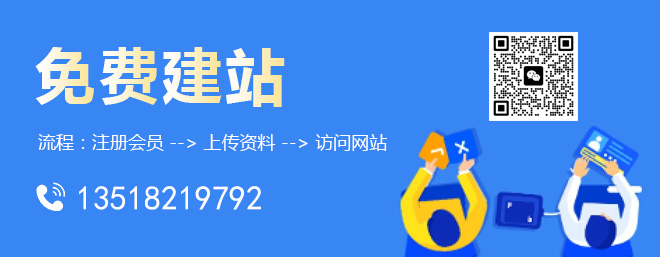
vscode有什么用
Visual Studio Code 是一個運行于 OS X,Windows和 Linux 之上的,針對于編寫現(xiàn)代 web 和云應(yīng)用的跨平臺編輯器,它為開發(fā)者們提供了對多種編程語言的內(nèi)置支持,并且正如 Microsoft 在Build 大會的 keynote 中所指出的,這款編輯器也會為這些語言都提供了豐富的代碼補全和導(dǎo)航功能。
總體流程:
1、下載安裝vscode
https://code.visualstudio.com/Download
2、安裝cpptools插件
打開vscode,按ctrl+p打開快速命令框,輸入以下命令后等待
ext install cpptools
vscode在短暫的聯(lián)網(wǎng)查找后會列出插件列表,如圖:
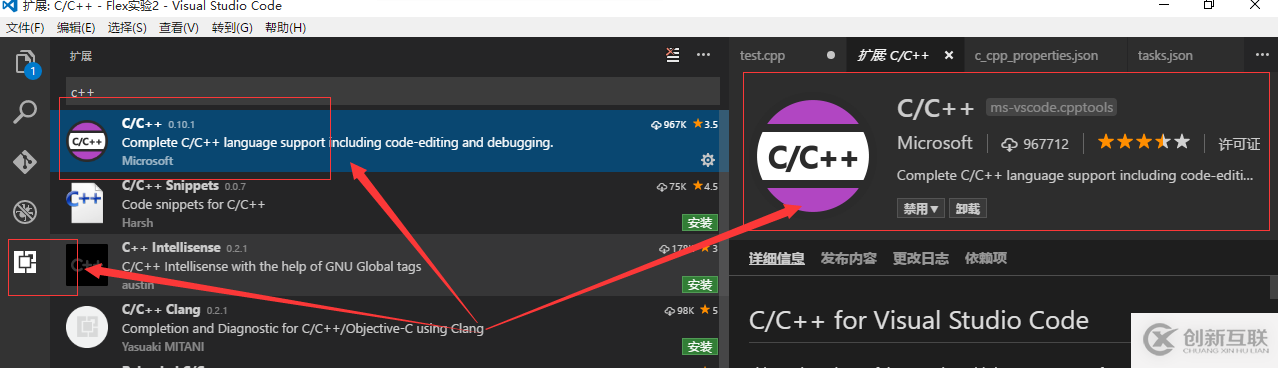
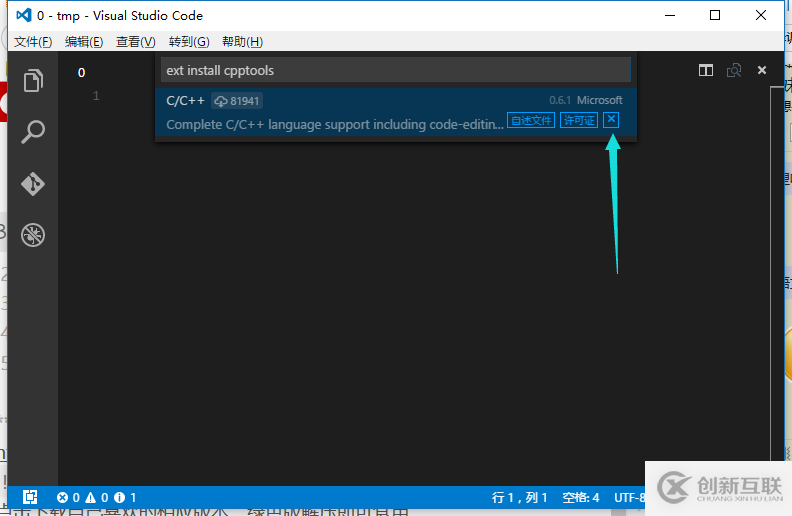
點擊箭頭所指處的按鈕安裝插件,安裝過程可能會有些慢耐心等待
安裝完成后vscode會提示你重啟vscode,此時重啟即可
更新:因為我裝這個插件已經(jīng)是幾年之前了,不確定現(xiàn)在界面還是不是這樣,但是意思不變,裝完后點重新加載就行了
3、安裝編譯、調(diào)試環(huán)境
(若是電腦上原來裝著codeblocks,Dev C++等可以跳過這步,【建議安裝codeblocks使用其自帶的編譯器】
直接跳到 【4、配置系統(tǒng)環(huán)境變量path】 這步即可)
目前windows下調(diào)試僅支持 Cygwin 和 MinGW。
這里使用的是MinGW.
下面是MinGW的安裝配置過程:
http://mingw.org/
進入官網(wǎng)點擊右側(cè) Download Installer下載安裝器
打開安裝器點擊install準備安裝:
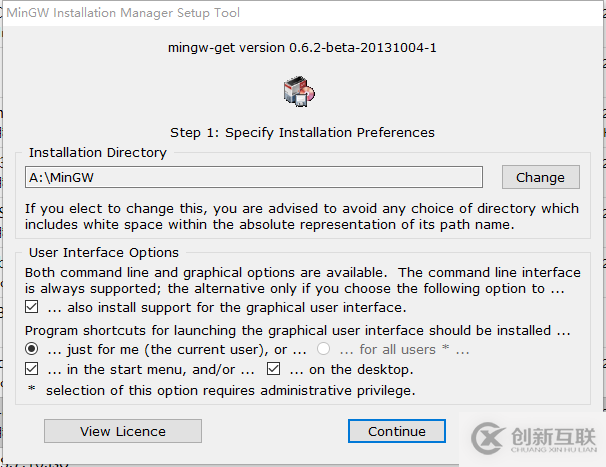
選擇一個安裝目錄,默認為C:\MinGW這里選擇的是A:\MinGW
點擊Continue開始安裝,安裝過程需聯(lián)網(wǎng),若安裝時提示error則需翻墻安裝
安裝過程很快,結(jié)束后Continue按鈕恢復(fù)為可用狀態(tài),點擊完成安裝。
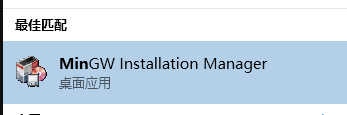
打開MinGW安裝管理器進行進一步配置
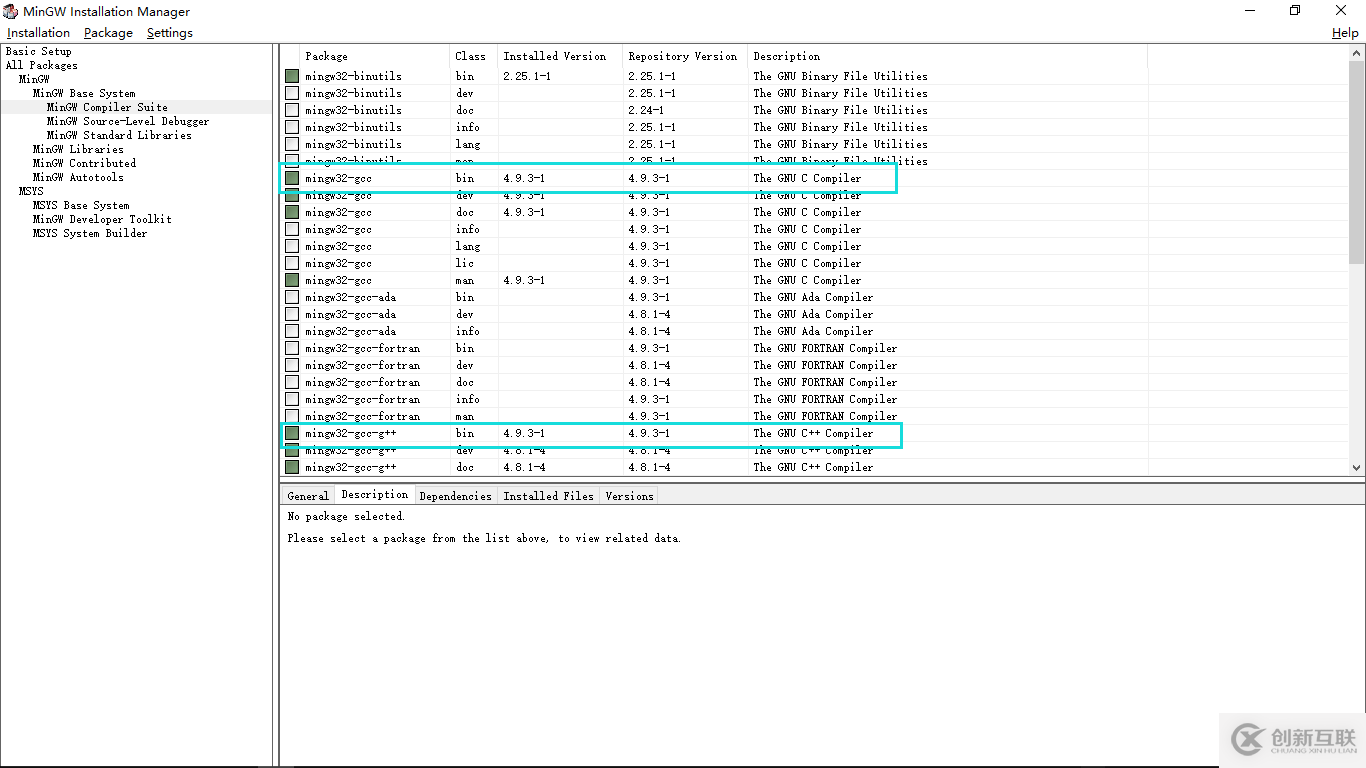
注意這里gdb必選,否則無法調(diào)試
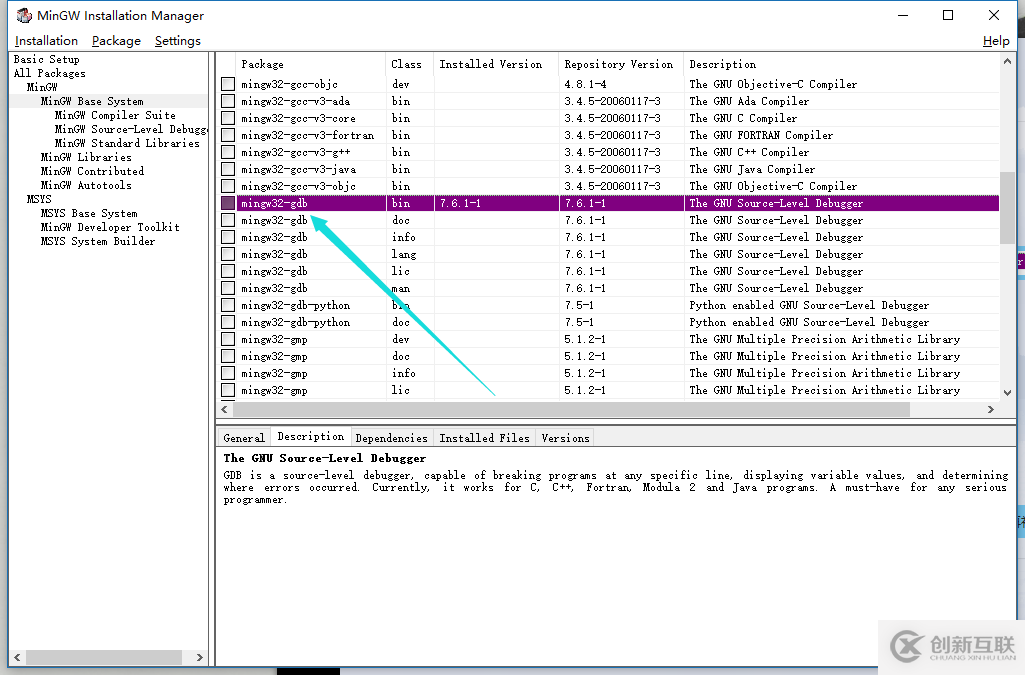
選中幾個需要的項右鍵Make for Installation進行標記,其中g(shù)cc和g++為c和c++編譯器
選擇完全部想要安裝的項后點擊左上角Installation菜單下的Apply Changes應(yīng)用修改,過程需聯(lián)網(wǎng),中間出現(xiàn)error可先繼續(xù),若最后失敗則需翻墻更新,建議翻墻。
更新:單獨裝MinGW ,我最早是這么搞的,要是發(fā)現(xiàn)不可以(無法下載或者很懷疑自己MinGW沒安裝好等),可以試試codeblocks或者Dev-cpp等等,這些IDE自帶編譯器,還是看這篇文章 里面有使用codeblocks自帶的MinGW的細節(jié),當然要是可以就繼續(xù)。
4、配置系統(tǒng)環(huán)境變量path
然后配置系統(tǒng)環(huán)境變量path,這一步為必須
在 我的電腦 上右鍵 屬性:
然后按照下面步驟做即可,注意最后新建的項要與之前MinGW安裝位置相對應(yīng)
Windows7注意,要加入,不是覆蓋!我第一次不小心把原來路徑覆蓋了。。。(因為win7不像win10那么明顯是加入。。)
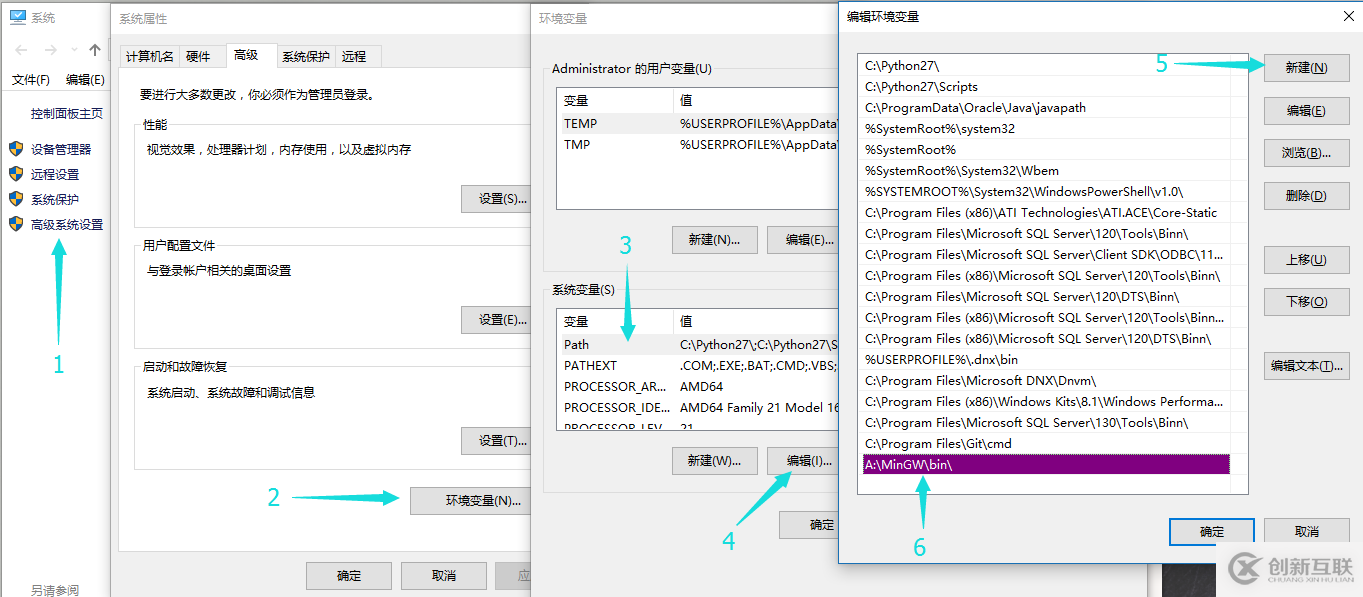
重啟電腦(非常建議),避免出現(xiàn)奇奇怪怪的問題
再次打開vscode,注意配置系統(tǒng)環(huán)境變量path后重啟一下vscode
注意:vscode調(diào)試需要在打開的文件夾中進行(注意!是用VSCode打開文件夾!!單獨打開一個單獨的cpp是沒有下面的幾個配置文件出現(xiàn)的!!也就是說,這個cpp要在一個文件夾里!不像DevCpp和C-Free可以直接調(diào)試一個單獨的cpp!!)
5、修改vscode調(diào)試配置文件
打開文件夾后,新建test.cpp(隨便建,或者main.cpp)進行輸入代碼測試:
#include <iostream>
using namespace std;
int main()
{
cout << "hello" << endl;
return 0;
}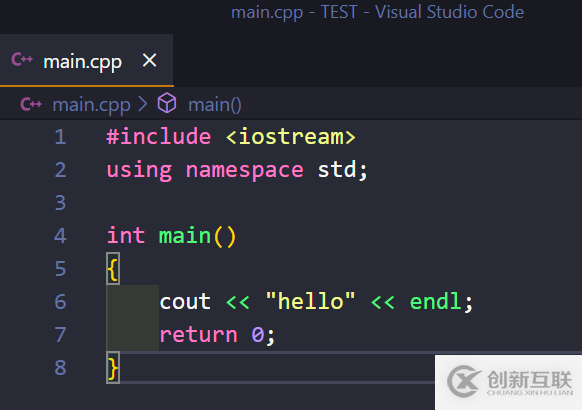
新修改了截圖(配色是:Dracula)
如圖示進入調(diào)試界面選擇C++: 【該圖已更新,老版本圖已刪除,反正debug就是按那個蟲子的圖標】
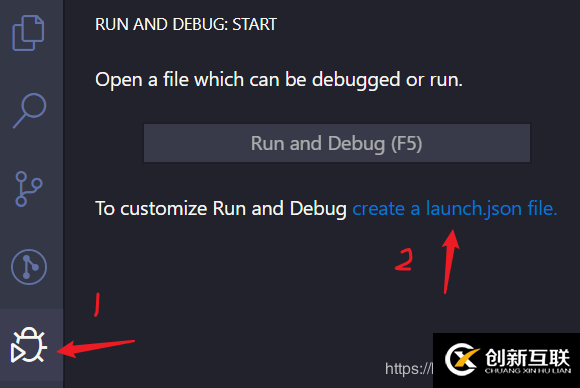
更新:現(xiàn)在點擊之后變成了這樣的:VScode還會讓你再選一個,都選第一個吧
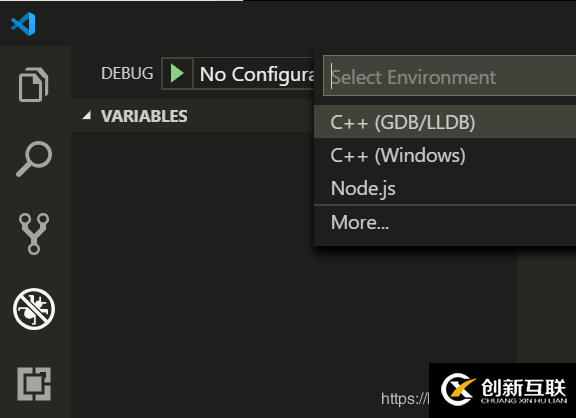
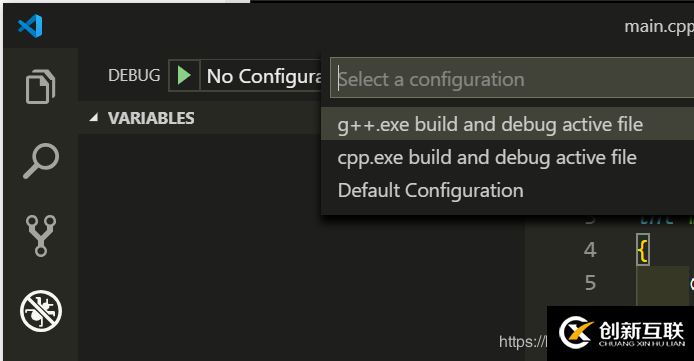
然后會在工作目錄下的生成一個launch.json的啟動配置文件:
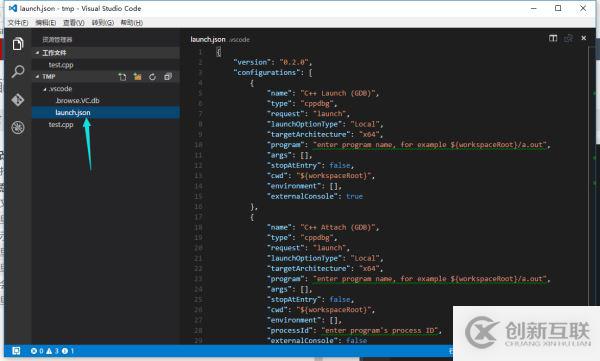
使用下面代碼替換該文件:(只是在vsc自己產(chǎn)生的json文件加了一些行)
launch.json中有很多屬性可以設(shè)置, 通過智能提示查看有那些屬性可以設(shè)置, 如果要查看屬性的具體含義, 可以把鼠標懸停在屬性上面, 會屬性的使用說明.
{
"version": "0.2.0",
"configurations": [
{
"name": "(gdb) Launch", // 配置名稱,將會在啟動配置的下拉菜單中顯示
"type": "cppdbg", // 配置類型,這里只能為cppdbg
"request": "launch", // 請求配置類型,可以為launch(啟動)或attach(附加)
"program": "${workspaceFolder}/${fileBasenameNoExtension}.exe",// 將要進行調(diào)試的程序的路徑
"args": [], // 程序調(diào)試時傳遞給程序的命令行參數(shù),一般設(shè)為空即可
"stopAtEntry": false, // 設(shè)為true時程序?qū)和T诔绦蛉肟谔帲话阍O(shè)置為false
"cwd": "${workspaceFolder}", // 調(diào)試程序時的工作目錄,一般為${workspaceFolder}即代碼所在目錄
"environment": [],
"externalConsole": true, // 調(diào)試時是否顯示控制臺窗口,一般設(shè)置為true顯示控制臺
"MIMode": "gdb",
"miDebuggerPath": "C:\\Program Files (x86)\\CodeBlocks\\MinGW\\bin\\gdb32.exe", // miDebugger的路徑,注意這里要與MinGw的路徑對應(yīng)
"preLaunchTask": "g++", // 調(diào)試會話開始前執(zhí)行的任務(wù),一般為編譯程序,c++為g++, c為gcc
"setupCommands": [
{
"description": "Enable pretty-printing for gdb",
"text": "-enable-pretty-printing",
"ignoreFailures": true
}
]
}
]
}更新:注意:如評論區(qū)所說,workspaceRoot已被棄用,現(xiàn)改為workspaceFolder,上面的代碼我已經(jīng)改好了
更新:vscode默認的"externalConsole": false,,而我這里改為了true,改為true即在控制臺內(nèi)部運行,不顯示黑框,但是要是不顯示黑框似乎沒法輸入(cin或者scanf)了(沒怎么試過,讀者可以試試)
注意miDebuggerPath要與MinGw的路徑對應(yīng) ,我用的codeblocks的gdb,見上面的json文件。
注意miDebuggerPath是\\,與直接粘貼過來的路徑不一樣,需要加一個”\”(冒號后面的兩個反斜杠“\\”),或者使用一個“/”
替換后保存,然后切換至test.cpp,按F5進行調(diào)試,此時會彈出一個信息框要求你配置任務(wù)運行程序,點擊它~
替換后保存,按F5進行調(diào)試,此時會彈出:
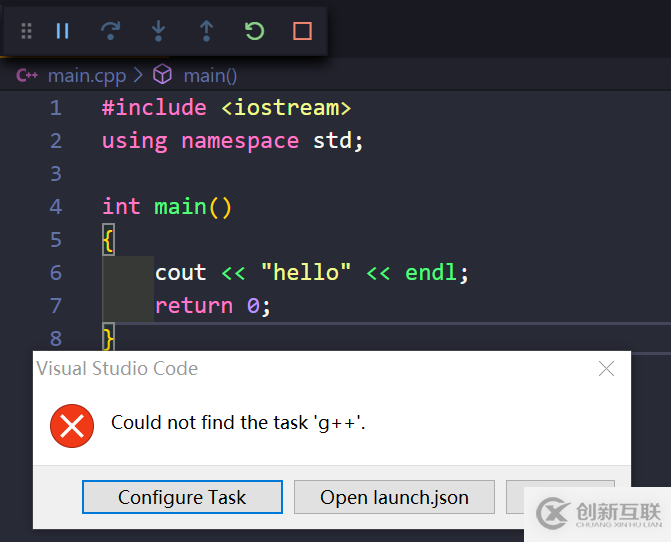
【注意】,上面的那個目前的cpp插件似乎沒有了,若是直接按F5會出現(xiàn)下面這個圖,不清楚評論區(qū)童鞋說的是不是這個?
【舊版本圖已刪除】請點擊第二個“配置任務(wù)”,然后出現(xiàn)這個:點就行了~【舊版本圖已刪除】之后出現(xiàn):【舊版本圖已刪除】在這里隨便選一個:(我選的others)【隨便選,反正最后tasks.json文件要被覆蓋】【下面的圖是更新之前的圖】【舊版本圖已刪除】
點擊第一個”配置任務(wù)“,然后會出現(xiàn):我選的第三個,g++那個
更新:現(xiàn)在變成這樣的了:我選的第三個,g++那個
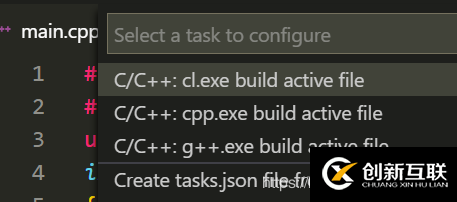
然后用下面代碼替換:【更新:原來的"version": "0.2.0"似乎會有下劃線報錯,那就按照vscode說的改為2.0.0好了,下面的是最新的復(fù)制即可。】
【提供兩個版本,目前似乎都可以,推薦使用第二個版本】
第一個版本的tasks.json
{
"version": "2.0.0",
"command": "g++",
"args": ["-g","${file}","-o","${fileBasenameNoExtension}.exe"], // 編譯命令參數(shù)
"problemMatcher": {
"owner": "cpp",
"fileLocation": ["relative", "${workspaceFolder}"],
"pattern": {
"regexp": "^(.*):(\\d+):(\\d+):\\s+(warning|error):\\s+(.*)$",
"file": 1,
"line": 2,
"column": 3,
"severity": 4,
"message": 5
}
}
}第二個版本的tasks.json
更新:我發(fā)現(xiàn)使用vscode自己生成的`tasks.json`,似乎也可以成成功運行,我把VSCode自己生成的這個json文件也貼上來(稍加改動):這個json文件和上面那個都是可以使cpp正常運行的
{
// See https://go.microsoft.com/fwlink/?LinkId=733558
// for the documentation about the tasks.json format
"version": "2.0.0",
"tasks": [
{
"type": "shell",
"label": "g++", //這里注意一下,見下文
"command": "C:\\Program Files (x86)\\CodeBlocks\\MinGW\\bin\\g++.exe",
"args": [
"-g",
"${file}",
"-o",
"${fileDirname}\\${fileBasenameNoExtension}.exe"
],
"options": {
"cwd": "C:\\Program Files (x86)\\CodeBlocks\\MinGW\\bin"
},
"problemMatcher": [
"$gcc"
]
}
]
}注意:“l(fā)abel”那一行,要和前面的`launch.json`中的"preLaunchTask": "g++"這里寫的一樣,因為前面`launch.json`中的"preLaunchTask"里我改為了g++,所以這里我也改為g++,vscode默認的是`g++.exe build active file`【`launch.json`("preLaunchTask": "g++.exe build active file")和`tasks.json`("label": "g++.exe build active file"),都是默認的這個,當然無論是什么,只要保持一致就行】
上面那一段話的圖示說明:
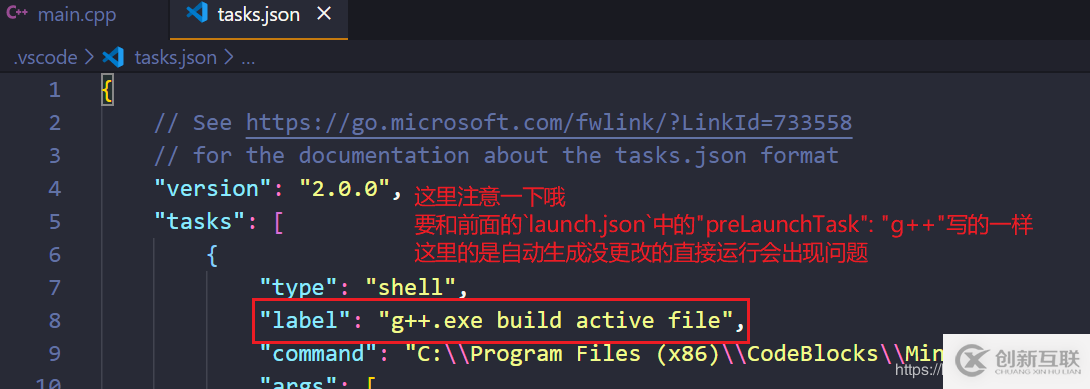
保存一下,然后切換至test.cpp,再次按F5啟動調(diào)試~
然后會發(fā)現(xiàn)有一個黑框一閃而過,然后終端顯示“終端將被任務(wù)重用,按任意鍵關(guān)閉”,說明大家的配置沒問題啊評論區(qū)有這個問題的童鞋們!只是vscode不是自己在程序末尾停止而已啦,和IDE不一樣。
可以在最后加一個斷點,或者getchar(),或者system("pause"); 或者int pause;cin>>pause; 看個人喜好了,個人感覺最后在return 0;處打一個斷點比較好。然后程序就會在最后停住了。
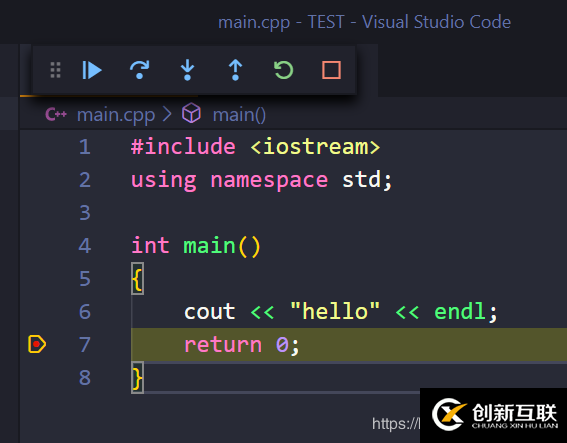
下面這個是最后用getchar()的舊圖,沒刪供參考
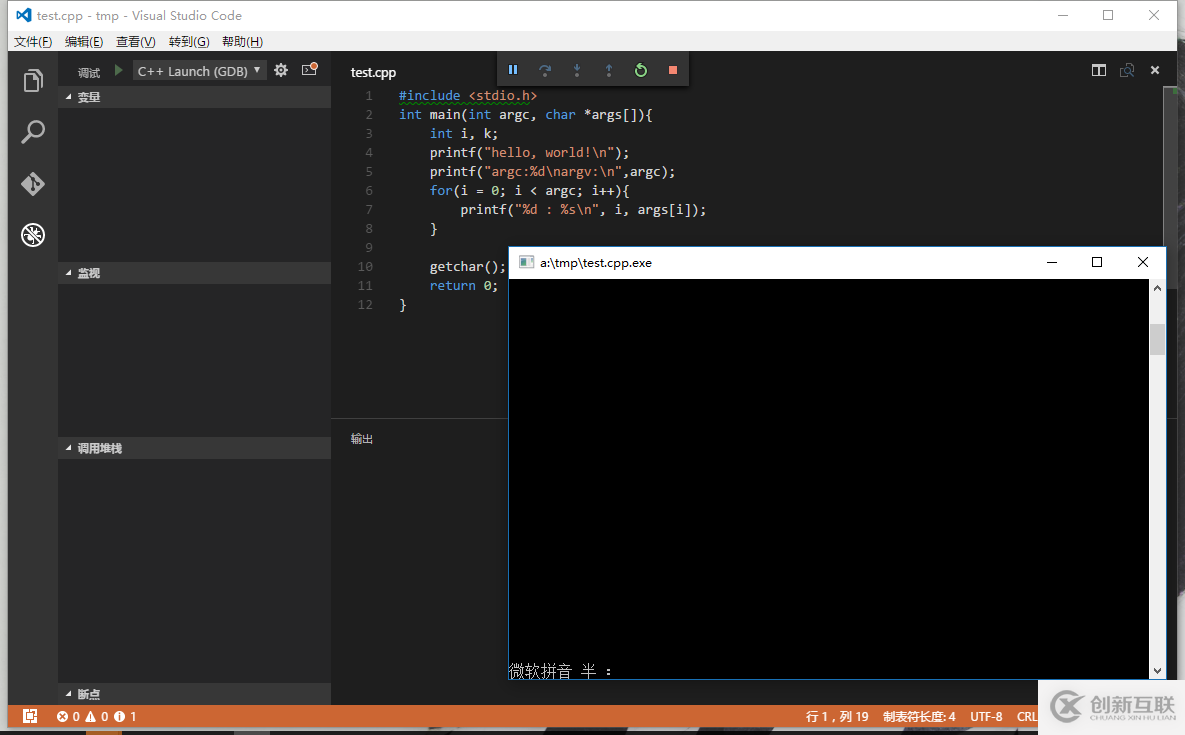
【更新:似乎下面的步驟配置c_cpp_properties.json不需要了,因為我按照上面的步驟來似乎沒有在頭文件有下劃線和原來有的燈泡圖標什么的,所以下面的開始到 “6、其他” 之前可以不用看(后面還有內(nèi)容!),到這里基本配置完成】
配置c_cpp_properties.json
保存一下,然后切換至a.cpp,再次按F5啟動調(diào)試。
如果前面的配置都對的話,這個時候會進行編譯,然后跳出黑框輸出Hello World,之后窗口又迅速消失。
可能大多數(shù)人已經(jīng)習慣了VS/VC的便利,其實我們這只要在末尾加上一個cin輸入即可。加上int pause;cin>>pause;后再按F5。
但是這個貌似不夠高大上,其實我們一般是使用system('pause');實現(xiàn),換上后再次運行,這時候報錯了。因為我們我們引用的庫有問題,沒有正確引用進來,注意這里不是VS/VC,需要我們自己配置路徑。
注意:之前在下載安裝GNU哪里已經(jīng)配置了相應(yīng)的環(huán)境變量,但是VScode中有個配置文件,他是根據(jù)自己的配置文件來找的。
在編輯器中,有小波浪的就是代碼有問題,看下#include<iostream>,左邊有個燈泡,點擊后跳出配置文件,修改其中的Win32的"includePath"如下,和上文一樣,根據(jù)自己的路徑進行調(diào)整即可。經(jīng)測試,下圖中代碼的注冊部分仍是必要部分
{
"name": "Win32",
"includePath": [
"C:/Program Files/MinGW/include/*",
"C:/Program Files/MinGW/lib/gcc/mingw32/5.3.0/include/*"
"C:/MinGW/lib/gcc/mingw32/5.3.0/include/c++/*",
"C:/MinGW/lib/gcc/mingw32/5.3.0/include/c++/mingw32/*",
"C:/MinGW/lib/gcc/mingw32/5.3.0/include/c++/backward/*"
],
"browse": {
"limitSymbolsToIncludedHeaders": true,
"databaseFilename": ""
}
}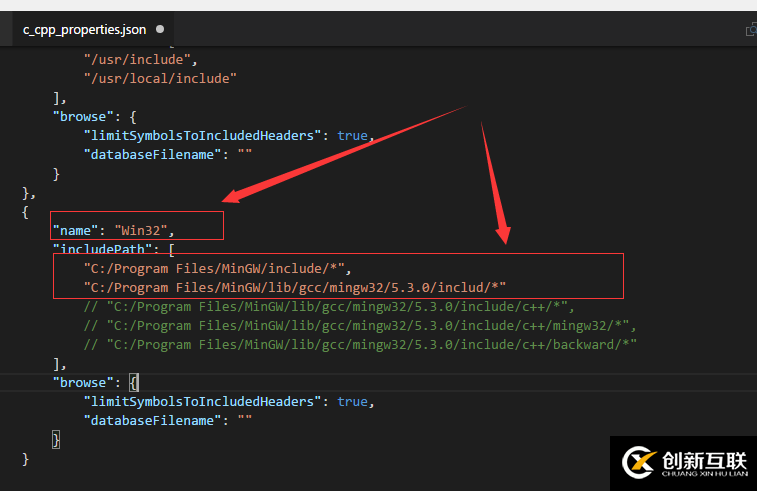
6、其他
一勞永逸:因為VS需要為每一個文件夾做單獨配置,所以建議把.vscode文件夾放到你常用的文件夾的頂層,這樣就不用重復(fù)配置了。
不用每個新cpp文件就要一套配置。這些配置在你配置好的文件夾內(nèi)的所有子文件夾和文件都能使用。
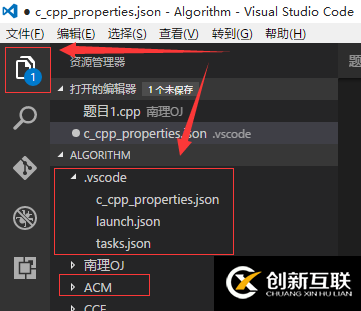
最后效果:
設(shè)置斷點,變量監(jiān)視,調(diào)用堆棧的查看:
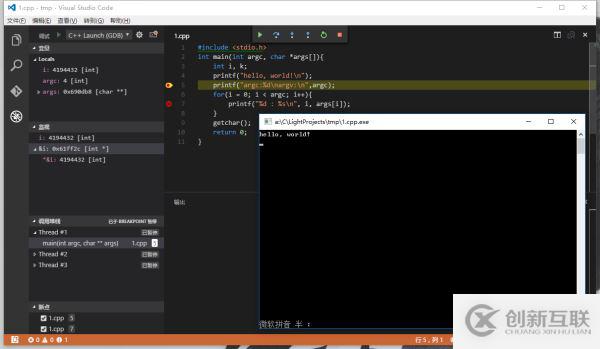
條件斷點的使用:
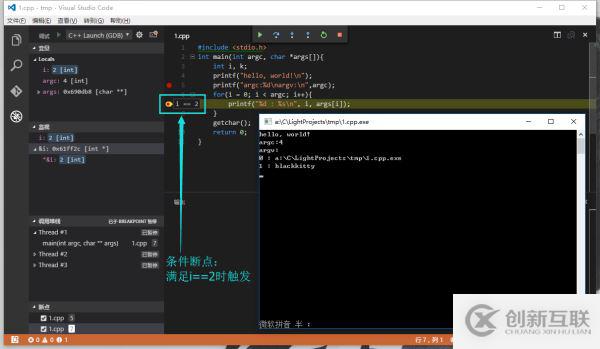
新更新:【紅色的是很早很早前更新的,2018.12.29更新,會用綠色的字體表示】
最后補一句:
vscode似乎還僅僅支持英文文件名的調(diào)試,中文調(diào)試的話就會出現(xiàn)“找不到文件XXXXX.cpp”(大意,原文記不清了,因為距離這個問題我已經(jīng)解決很長時間了,今天看到想補一下,別讓新人踩坑了。。。),然后問是否要創(chuàng)建,不知道是BUG還是啥,這糾結(jié)了我N久,因為我有些cpp文件是中文命名的,我去Github上找相應(yīng)的issue也沒有找到我想要的這個問題解答,最后偶然間發(fā)現(xiàn)英文命名的文件調(diào)試時不會出現(xiàn)這個問題,才解決了!!真的很坑!!!新人注意!!!這里浪費了我很長很長時間!!
【要是根據(jù)上述方法還沒有配置成功,請看評論區(qū)是否有人提出了類似問題,還可以按照我在這篇文章之后一段時間寫的一篇:這篇文章,那篇文章使用了codeblocks自帶的MINGW,而且配置方法比這個簡單一些(因為這個是最早寫的),要是始終有問題,歡迎留言,我會抽時間盡我所能解答(非大神有好多解答不了。。。) 】
Linux版本配置(簡要)
也是很早之前配置過Linux的,今天我偶然發(fā)現(xiàn)了有以前用Linux配置的文件,感覺步驟都和windows配置不多(似乎沒有miDebuggerPath這一項),直接上文件了:
【注意:不確定這個還能不能用,因為是很早之前的了,僅僅做參考】
launch.json:
{
"version": "0.2.0",
"configurations": [
{
"name": "(gdb) Launch", // 配置名稱,將會在啟動配置的下拉菜單中顯示
"type": "cppdbg", // 配置類型,這里只能為cppdbg
"request": "launch", // 請求配置類型,可以為launch(啟動)或attach(附加)
"program": "${workspaceRoot}/${fileBasenameNoExtension}.o",// 將要進行調(diào)試的程序的路徑
"args": [], // 程序調(diào)試時傳遞給程序的命令行參數(shù),一般設(shè)為空即可
"stopAtEntry": false, // 設(shè)為true時程序?qū)和T诔绦蛉肟谔帲话阍O(shè)置為false
"cwd": "${workspaceRoot}",// 調(diào)試程序時的工作目錄,一般為${workspaceRoot}即代碼所在目錄
"environment": [],
"externalConsole": true,// 調(diào)試時是否顯示控制臺窗口,一般設(shè)置為true顯示控制臺
"MIMode": "gdb",
"preLaunchTask": "g++", // 調(diào)試會話開始前執(zhí)行的任務(wù),一般為編譯程序,c++為g++, c為gcc
"setupCommands": [
{
"description": "Enable pretty-printing for gdb",
"text": "-enable-pretty-printing",
"ignoreFailures": true
}
]
}
]
}tasks.json:
{
"version": "0.1.0",
"command": "g++",
"args": ["-g","${file}","-o","${fileBasenameNoExtension}.o"], // 編譯命令參數(shù)
"problemMatcher": {
"owner": "cpp",
"fileLocation": ["relative", "${workspaceRoot}"],
"pattern": {
"regexp": "^(.*):(\\d+):(\\d+):\\s+(warning|error):\\s+(.*)$",
"file": 1,
"line": 2,
"column": 3,
"severity": 4,
"message": 5
}
}
}如果你能讀到這里,小編希望你對“vscode配置C、C++環(huán)境的方法”這一關(guān)鍵問題有了從實踐層面最深刻的體會,具體使用情況還需要大家自己動手實踐使用過才能領(lǐng)會,如果想閱讀更多相關(guān)內(nèi)容的文章,歡迎關(guān)注創(chuàng)新互聯(lián)網(wǎng)站建設(shè)公司行業(yè)資訊頻道!
另外有需要云服務(wù)器可以了解下創(chuàng)新互聯(lián)建站chinadenli.net,海內(nèi)外云服務(wù)器15元起步,三天無理由+7*72小時售后在線,公司持有idc許可證,提供“云服務(wù)器、裸金屬服務(wù)器、高防服務(wù)器、香港服務(wù)器、美國服務(wù)器、虛擬主機、免備案服務(wù)器”等云主機租用服務(wù)以及企業(yè)上云的綜合解決方案,具有“安全穩(wěn)定、簡單易用、服務(wù)可用性高、性價比高”等特點與優(yōu)勢,專為企業(yè)上云打造定制,能夠滿足用戶豐富、多元化的應(yīng)用場景需求。
分享文章:vscode配置C、C++環(huán)境的方法-創(chuàng)新互聯(lián)
網(wǎng)頁鏈接:http://chinadenli.net/article14/shdde.html
成都網(wǎng)站建設(shè)公司_創(chuàng)新互聯(lián),為您提供網(wǎng)站改版、網(wǎng)站建設(shè)、云服務(wù)器、網(wǎng)站設(shè)計公司、網(wǎng)站收錄、網(wǎng)站制作
聲明:本網(wǎng)站發(fā)布的內(nèi)容(圖片、視頻和文字)以用戶投稿、用戶轉(zhuǎn)載內(nèi)容為主,如果涉及侵權(quán)請盡快告知,我們將會在第一時間刪除。文章觀點不代表本網(wǎng)站立場,如需處理請聯(lián)系客服。電話:028-86922220;郵箱:631063699@qq.com。內(nèi)容未經(jīng)允許不得轉(zhuǎn)載,或轉(zhuǎn)載時需注明來源: 創(chuàng)新互聯(lián)
猜你還喜歡下面的內(nèi)容

- 移動網(wǎng)站建設(shè)都有那些常見問題? 2022-04-30
- 什么是鄭州網(wǎng)站設(shè)計公司移動網(wǎng)站建設(shè)流程 2023-03-18
- 創(chuàng)新互聯(lián)談?wù)勔苿泳W(wǎng)站建設(shè)的必要性 2015-01-19
- 移動網(wǎng)站建設(shè)有哪些需要注意的問題? 2016-08-30
- 移動網(wǎng)站建設(shè)公司設(shè)立的費用是多少? 2021-10-14
- 為什么說當下企業(yè)移動網(wǎng)站建設(shè)勢在必行? 2022-10-16
- 移動網(wǎng)站建設(shè)與搜索引擎的關(guān)系 2016-11-07
- 如何才能做好企業(yè)的移動網(wǎng)站建設(shè) 2016-11-07
- ?進行移動網(wǎng)站建設(shè)有什么益處及重要性分析 2023-03-15
- 移動網(wǎng)站建設(shè)是未來發(fā)展的必然趨勢 2021-07-22
- 移動網(wǎng)站建設(shè)中長滾動頁面的優(yōu)點 2014-10-22
- 移動網(wǎng)站建設(shè)中有哪些設(shè)計重點 2023-01-29